流光教程PS CS3流光字教程
流光字体是怎样制作?求教程!
第一步,打开PS,新建一个如图的文件
第二步,使用文字工具,在上面输入文字 第三步,点击【窗口】【动画】打开动画面板 第四步,选中【文字图层】在【添加图层样式】选中【渐变叠加】 第五步,点击如图所示的地方,打开渐变样式面板
第六步,选中一种渐变样式,随便选择,也可以自己自定义,为了好弄跟着我的来吧,以后再自己换 第七步,将参数设置为如图所示,此时是最关键的一步,不要点击【确定】
在文字图层,用鼠标点击,将“光”拉到左侧(如图)再确定
第八步,点击下图标出的【复制选中的帧】复制一帧
第九步,选中第二帧,在图层面板,按照第四步的方法,选中【文字图层】在【添加图层样式】选中【渐变叠加】。
然后将“光”移动到右侧(如下图,比较第七步中文字颜色的不同)确定
第十步,选中第二帧,点击【添加动画过渡】打开面板,添加8帧(随意,多些也可以) 第十一步,点击第一帧,按住键盘的Shift键,点击最后一帧,将帧全选点击下面的小箭头,设置延迟为0.1秒 第十二步,因为我们做的流光字是要全透明的,用在任何颜色的空间,所以,将图层面版的背景层的小眼睛给去掉 去掉后的背景就是全透明的了 最后一步,点击【文件】【储存为WEB所用格式】,保存为GIF格式的就可以了 完活,其中最重要的是后面几步,认真的看,相信能看的懂
当然,还可以变幻出很多的样式。
流光怎么用?能详细的给我讲一下么?》
这里有很多使用教程,楼主不妨看看: /v?ct=301989888&rn=20&pn=0&db=0&s=8&word=%C1%F7%B9%E2%CA%B9%D3%C3%BD%CC%B3%CC&fr=ala0PS CS3流光字教程
给你一个Photoshop cs3制作流光字的教程
1、先用ps输入文字
2、shift+ctrl+alt+N新建一个图层,然后用矩形工具画一个流光部分大小的矩形,ctrl+alt+D羽化10左右,并且填充上你喜欢的颜色
3、下面的步骤,8.0版本的转到IR做,cs2以上的直接用ps做
菜单栏-窗口-动画,调出动画窗口
然后新建一个帧
4、选中第二帧,用移动工具吧流光的部分移到流光的结束位置(我这里是文字的后面)
5、选中第一帧,再点过渡帧,设置需要添加的过渡帧数
6、选中流光图层,ctrl+alt+G添加剪贴蒙板
7、设置每帧时间,预览
保存方法:
cs2以上保存方法:菜单栏-文件-存储为web所用格式,选gif
如果有不明白的欢迎再问~
有关ps的问题欢迎问我,QQ:396368336,备注:问问!
- 流光教程PS CS3流光字教程相关文档
- 流光教程ps流光字体制作教程
- 流光教程PS的流光教程
- 流光教程流光效果怎么做
- 流光教程流光使用详细说明
95IDC香港特价物理机服务器月付299元起,5个ip/BGP+CN2线路;美国CERA服务器仅499元/月起
95idc是一家香港公司,主要产品香港GIA线路沙田CN2线路独服,美国CERA高防服务器,日本CN2直连服务器,即日起,购买香港/日本云主机,在今年3月份,95IDC推出来一款香港物理机/香港多ip站群服务器,BGP+CN2线路终身7折,月付350元起。不过今天,推荐一个价格更美的香港物理机,5个ip,BGP+CN2线路,月付299元起,有需要的,可以关注一下。95idc优惠码:优惠码:596J...
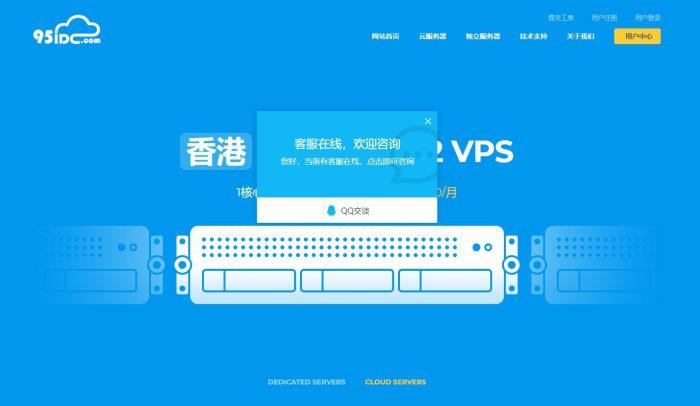
HostKvm($4.25/月)俄罗斯/香港高防VPS
HostKvm又上新了,这次上架了2个线路产品:俄罗斯和香港高防VPS,其中俄罗斯经测试电信CN2线路,而香港高防VPS提供30Gbps攻击防御。HostKvm是一家成立于2013年的国外主机服务商,主要提供基于KVM架构的VPS主机,可选数据中心包括日本、新加坡、韩国、美国、中国香港等多个地区机房,均为国内直连或优化线路,延迟较低,适合建站或者远程办公等。俄罗斯VPSCPU:1core内存:2G...
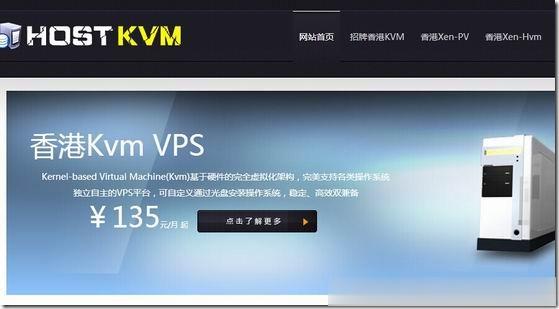
GreenCloudVPS$20/年,新加坡/美国/荷兰vps/1核/1GB/30GB,NVMe/1TB流量/10Gbps端口/KVM
greencloudvps怎么样?greencloudvps是一家国外主机商,VPS数据中心多,之前已经介绍过多次了。现在有几款10Gbps带宽的特价KVM VPS,Ryzen 3950x处理器,NVMe硬盘,性价比高。支持Paypal、支付宝、微信付款。GreenCloudVPS:新加坡/美国/荷兰vps,1核@Ryzen 3950x/1GB内存/30GB NVMe空间/1TB流量/10Gbps...
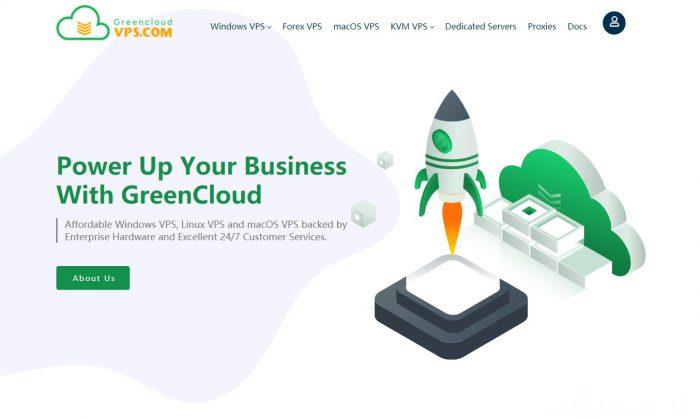
-
方文山微博周杰伦的新浪微博是哪个才是真的?方文山微博周杰伦的官方微博是什么?逐鹿淘宝一淘是什么 和淘宝什么关系 什么区别大学生饿死大学真的很闲么?大一,大二,大三都一样闲?是不是和以前一样只有星期6星期7才能回家?网上秘书私人秘书多少钱一个月?yy协议怎么用什么是歪歪协议中国化妆品真品联盟为什么网购的化妆品不提供防伪码空气有毒怎样检测室内空气中有毒物质?怎样清除去室内空气有毒物质?八度精英论坛安卓论坛哪个好 资源多若雨中文网小说网站有那些